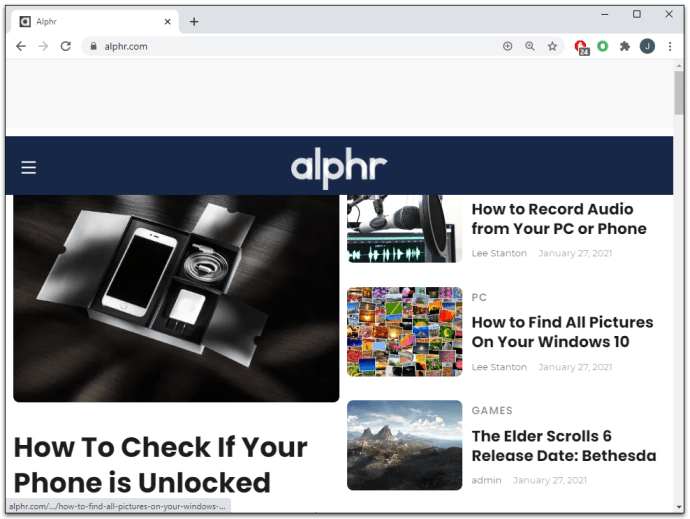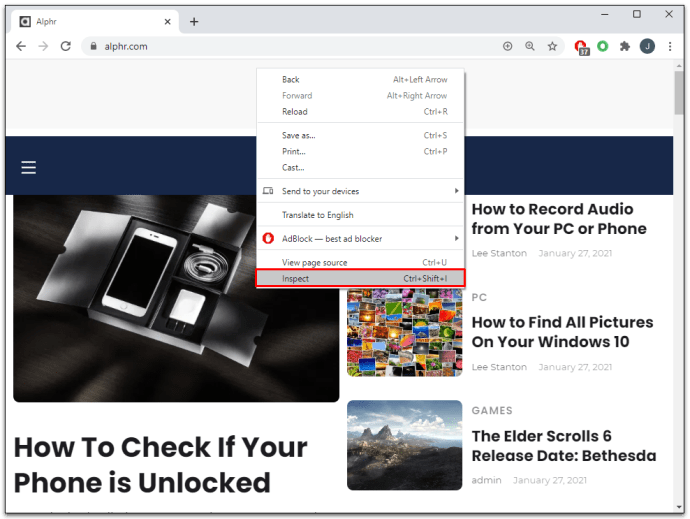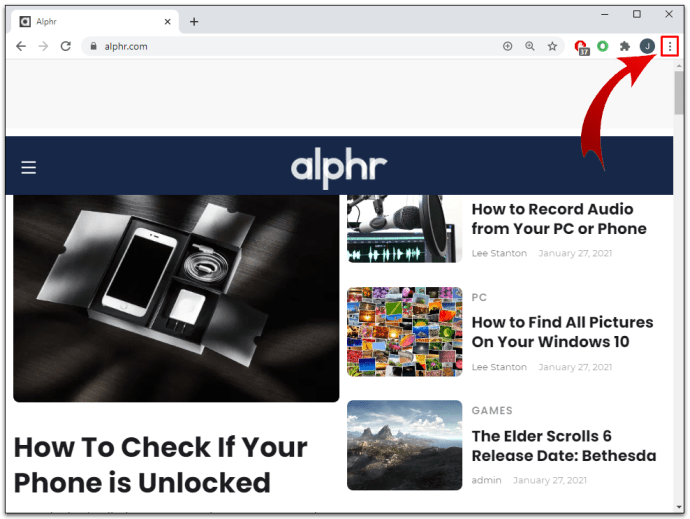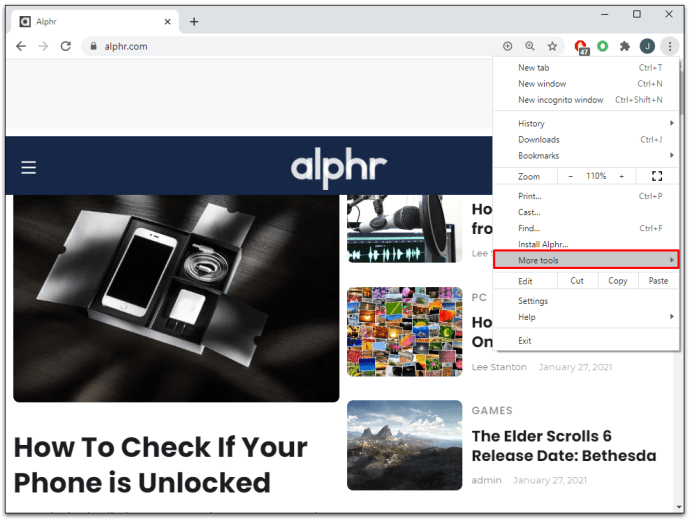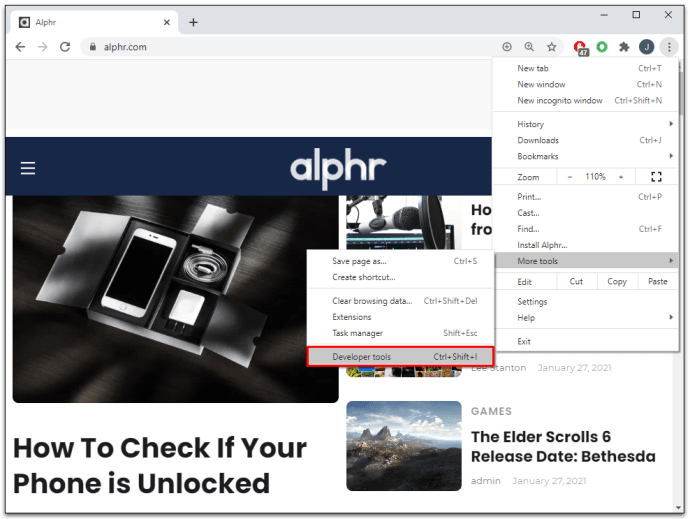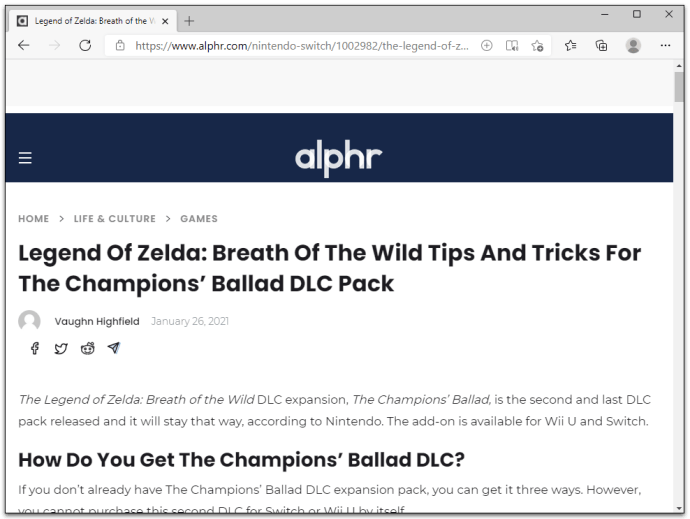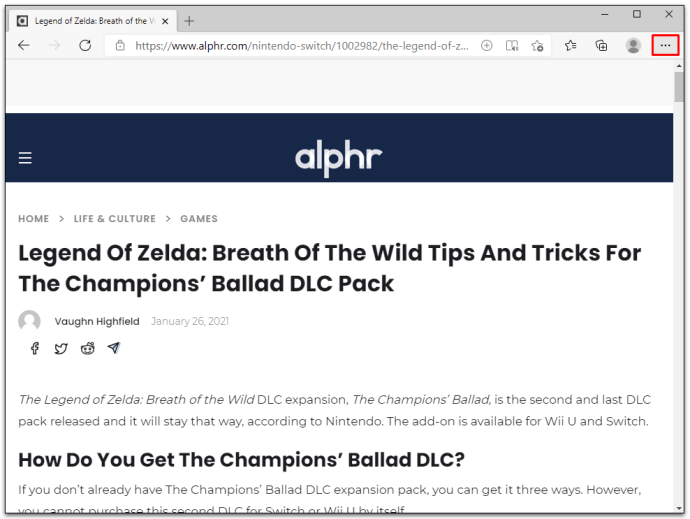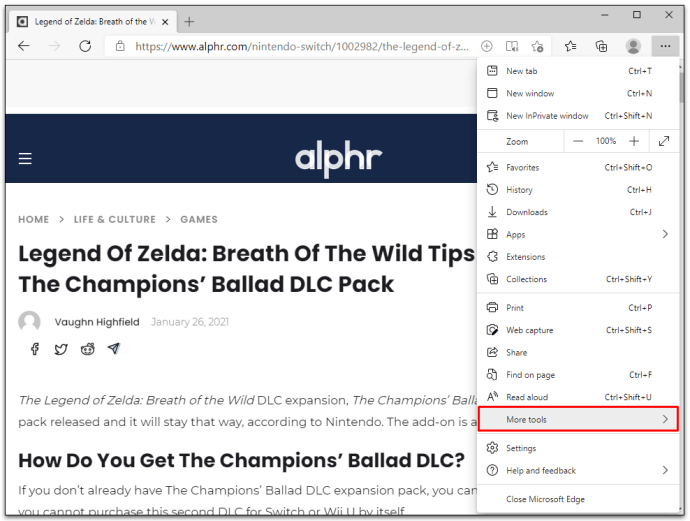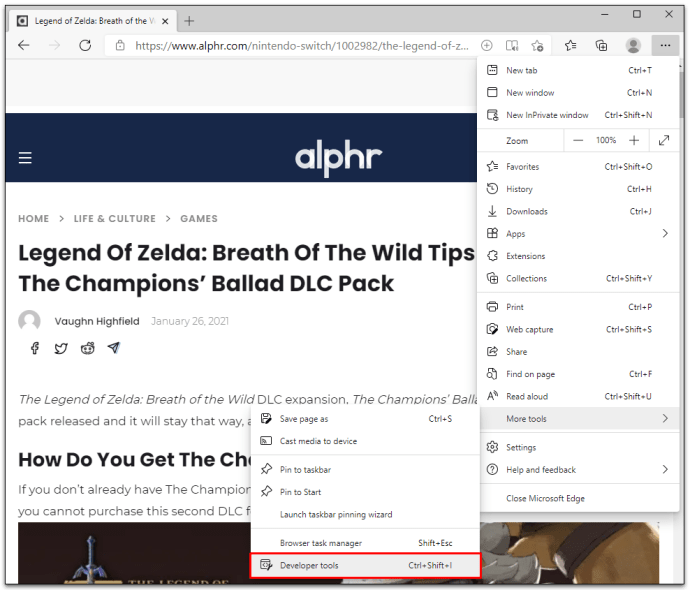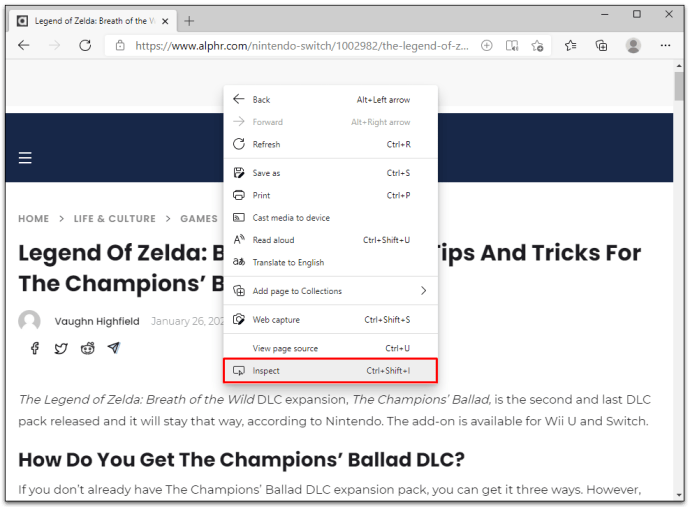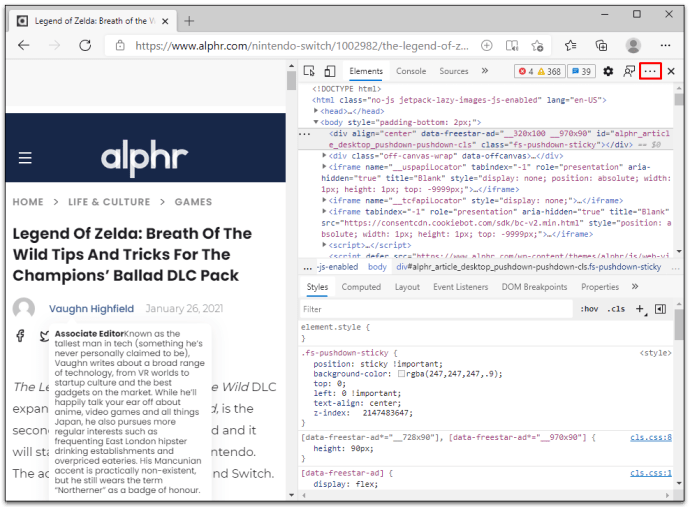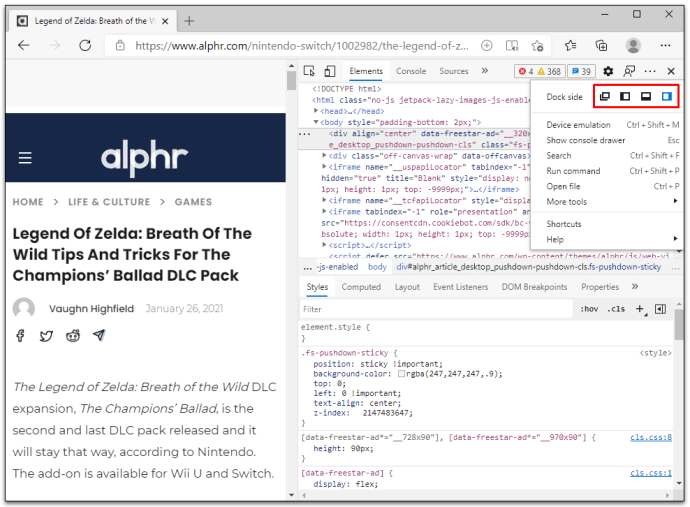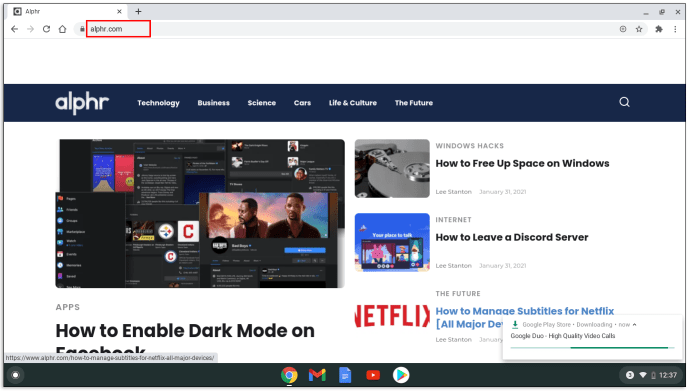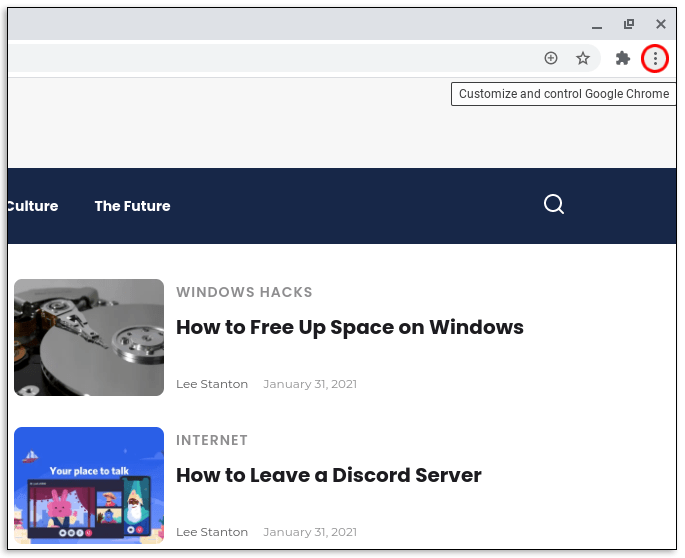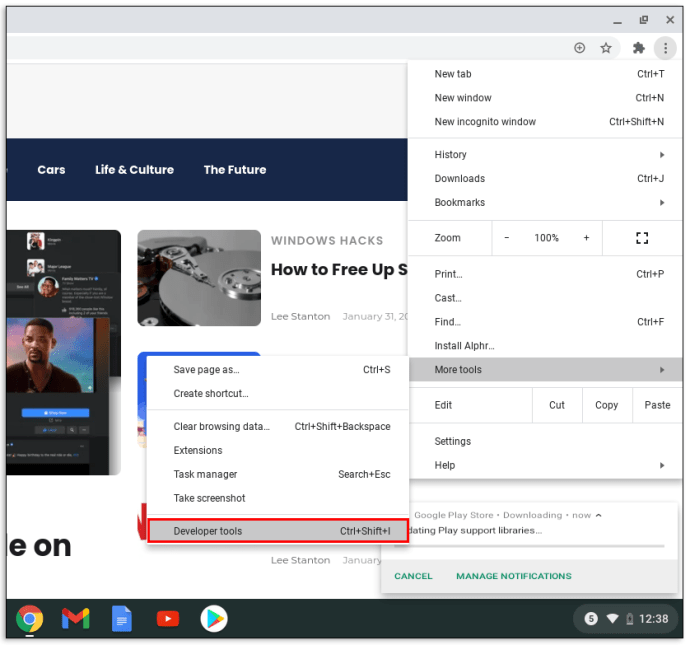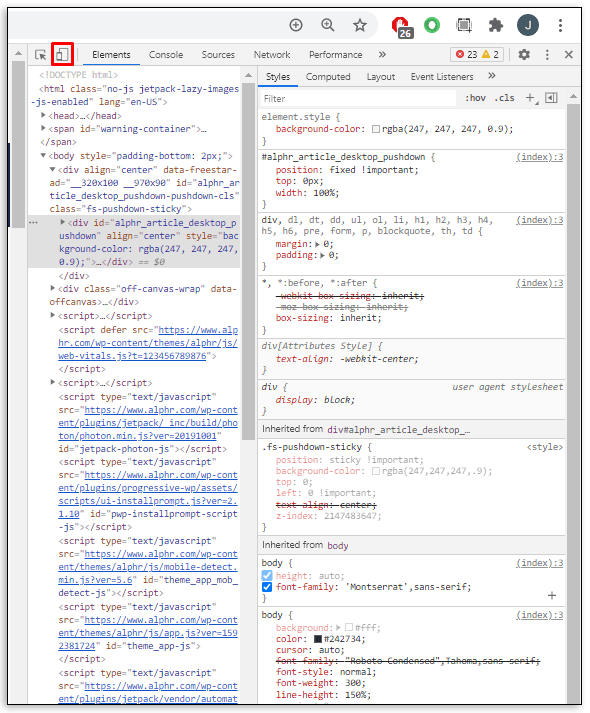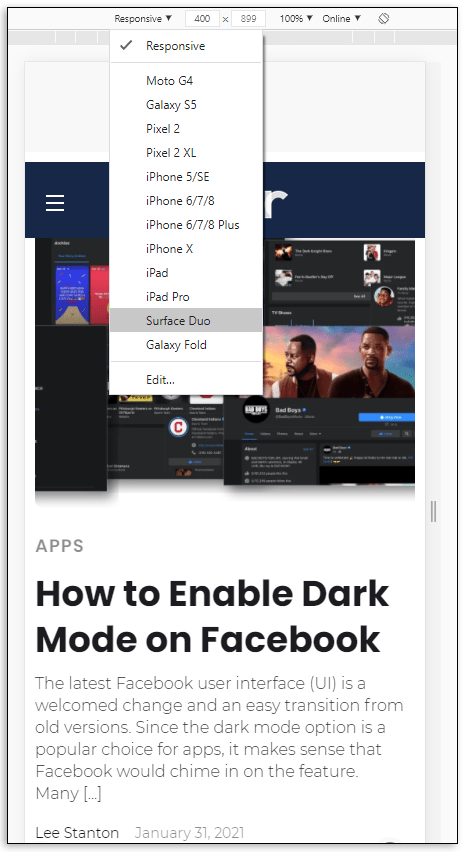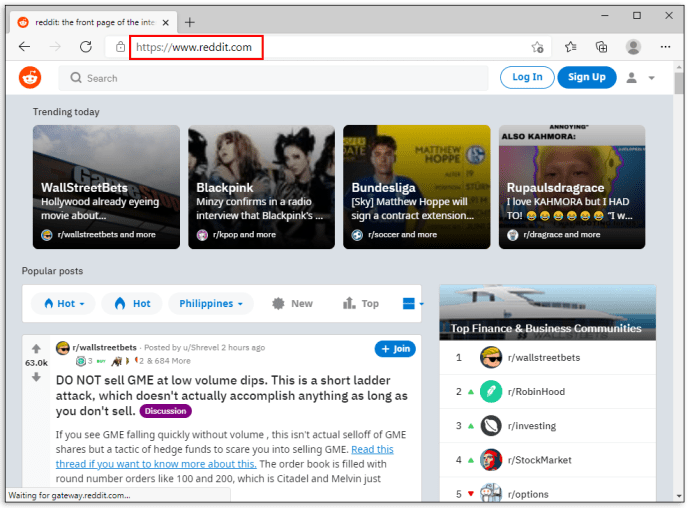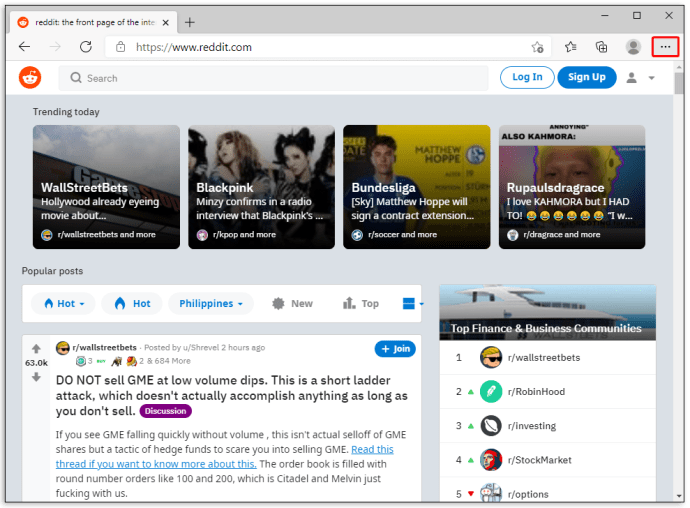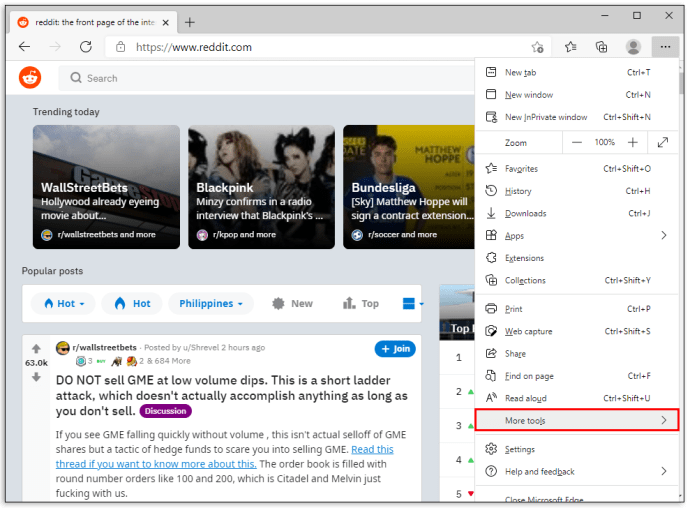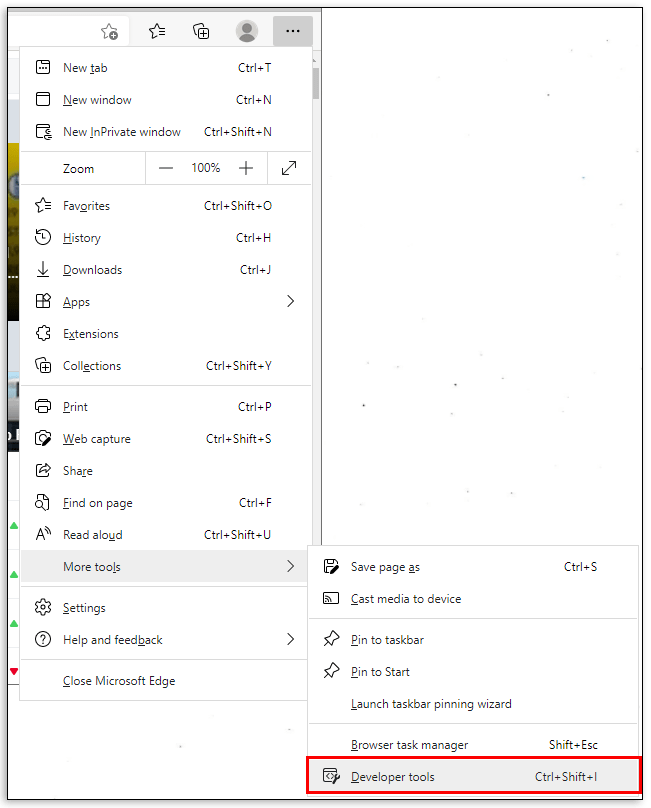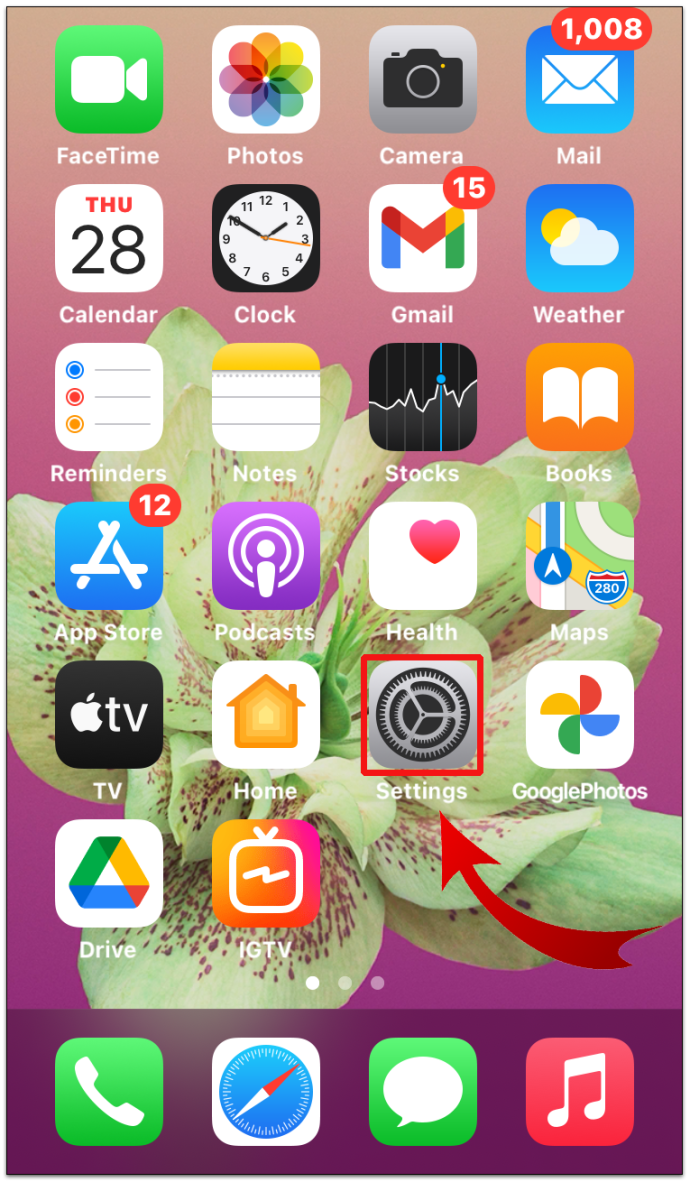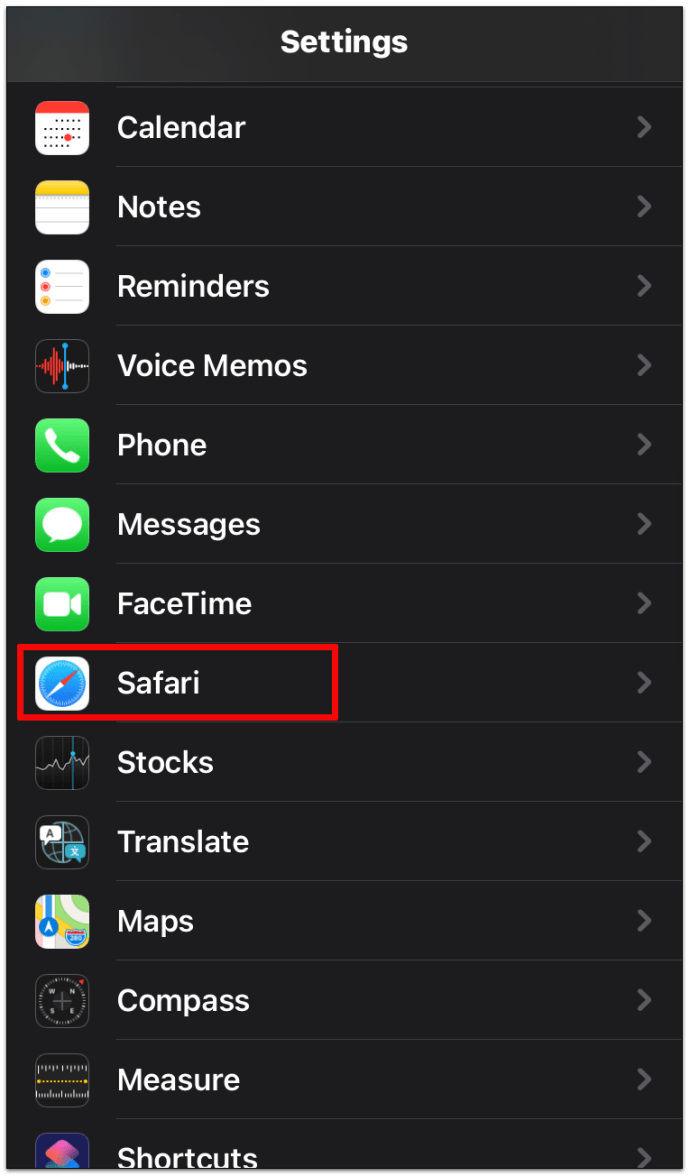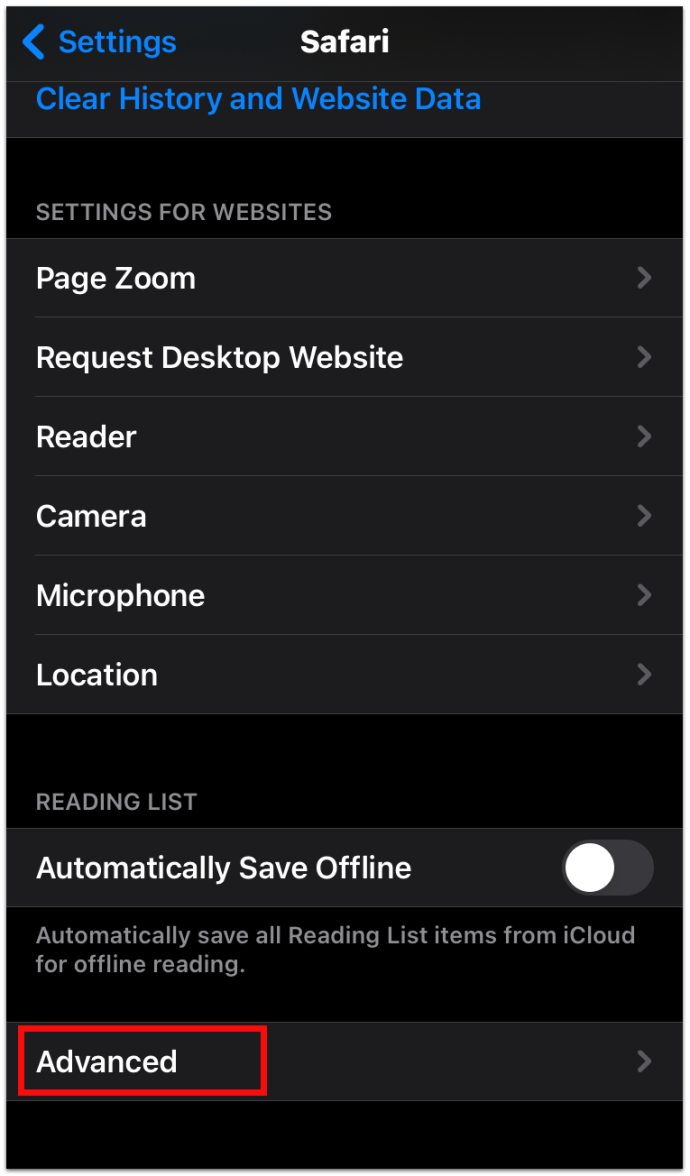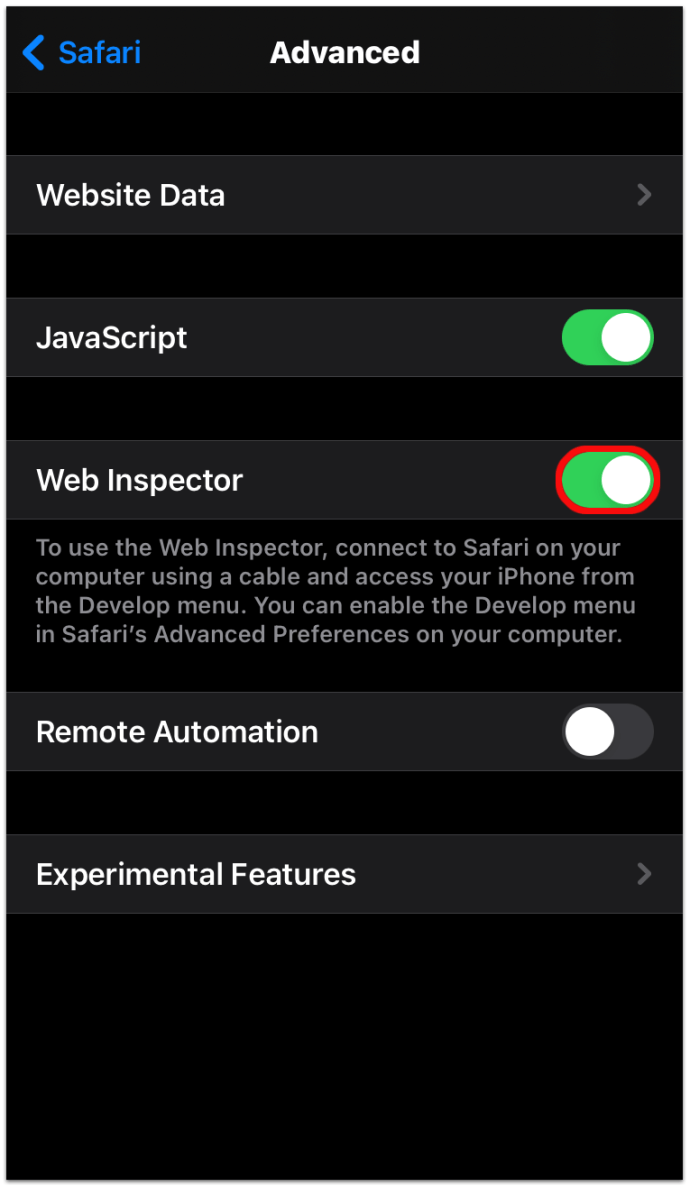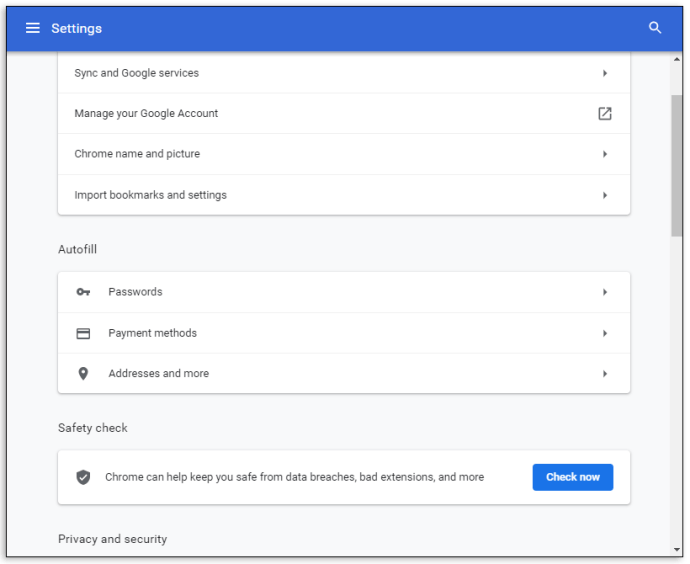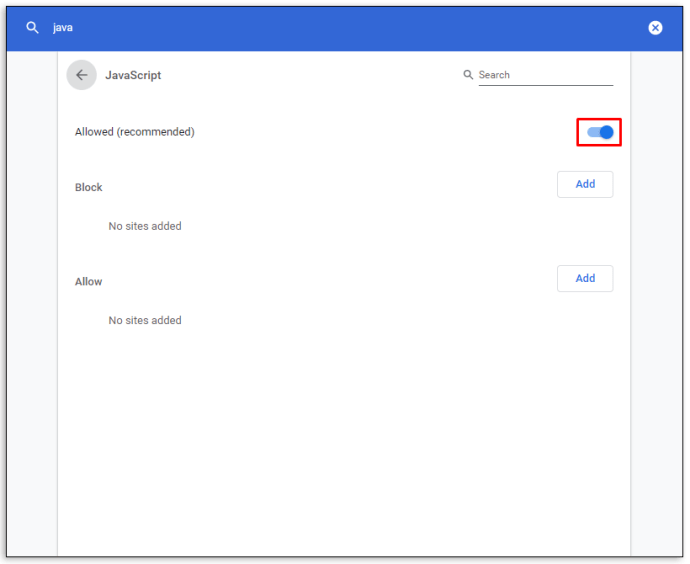Већина људи није свесна да им је на располагању ризница алата за програмере и да је скривена у њиховом омиљеном претраживачу.

Сваки веб претраживач нуди алатке за програмере за проверу кодирања веб локације, међутим, просечном кориснику интернета то је страни ентитет. На крају крајева, ко жели да погледа кодирање веб странице, зар не?
Како се испоставило, постоји много ствари које можете научити гледајући кодирање веб локације. Читајте даље да бисте сазнали шта функција инспецт елемента може да понуди и како да је користите.
Како користити Инспецт Елемент у одређеном претраживачу
Већина претраживача има алате за проверу елемената веб локације, али сви они углавном раде на исти начин.
Коришћење Инспецт Елемент у Гоогле Цхроме-у
- Отворите веб локацију коју желите да прегледате.
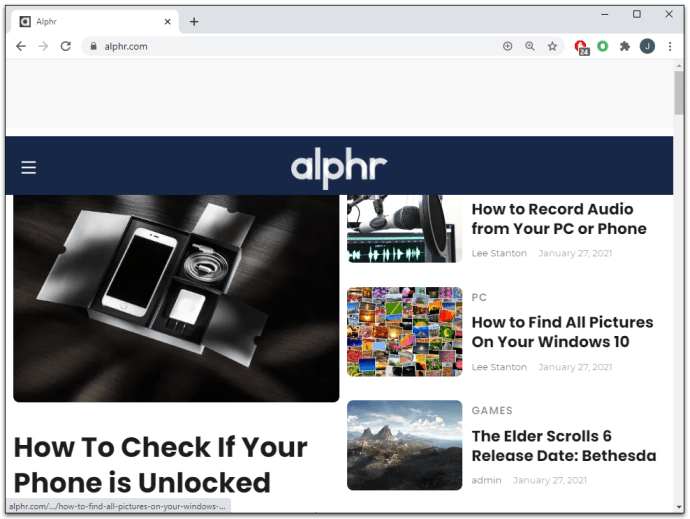
- Кликните десним тастером миша било где на страници и изаберите Инспецт.
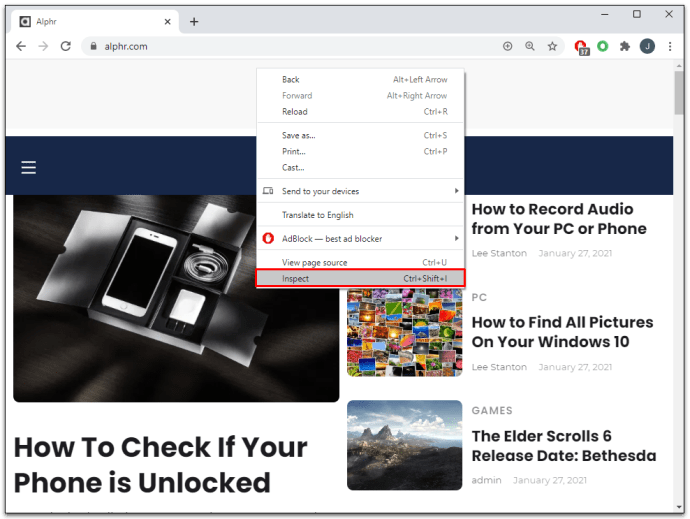
ИЛИ
- Кликните на три вертикалне тачке у десном углу траке са алаткама.
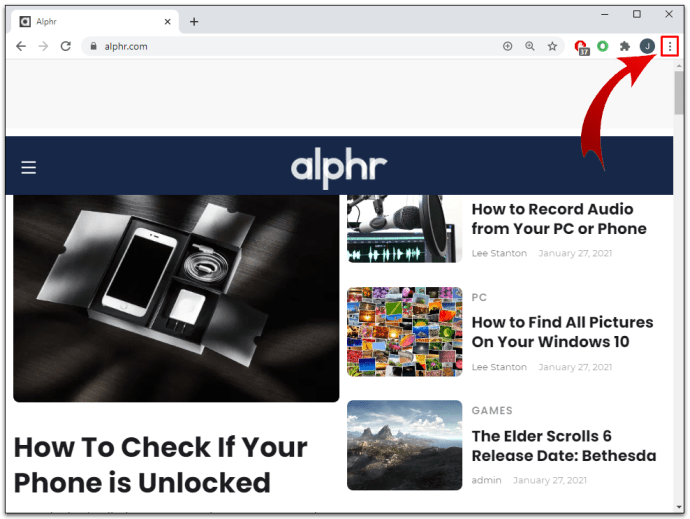
- Иди на Више алата.
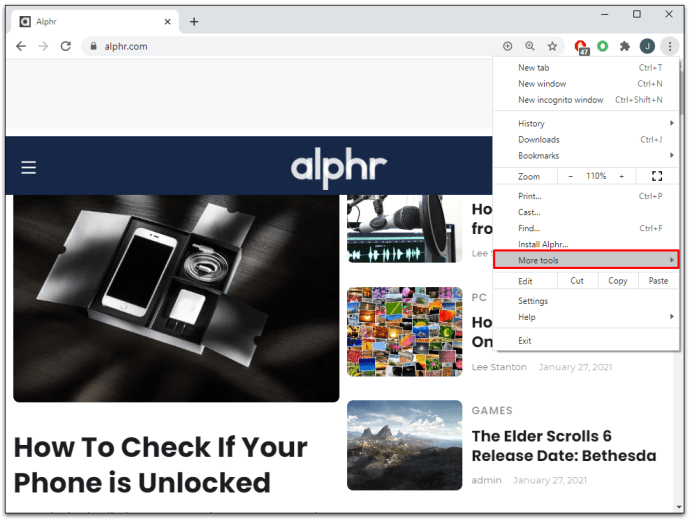
- Изаберите Алати за програмере.
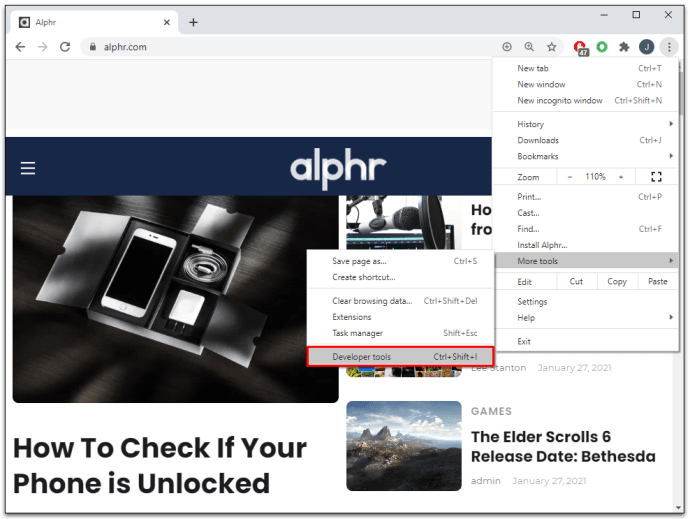
ИЛИ
- притисните Ф12 Тастерска пречица на рачунару или ЦМД + Опције + И на Мац-у.
Коришћење Инспецт Елемент у Мицрософт Едге-у
- Отворите веб локацију.
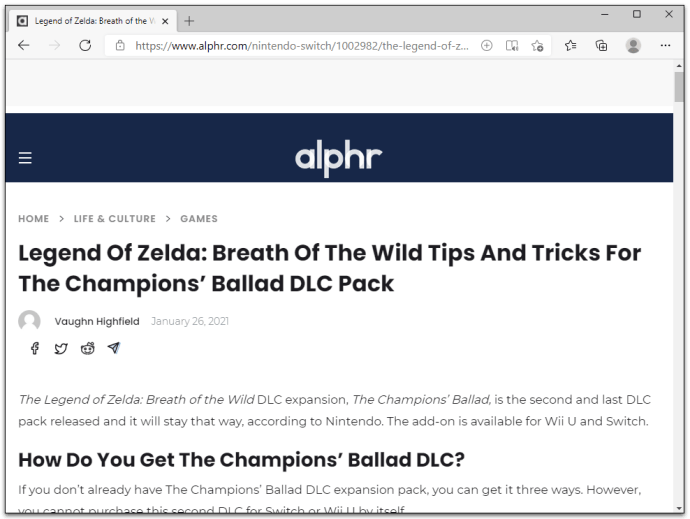
- Кликните на три вертикалне тачке у горњем десном углу траке са алаткама претраживача.
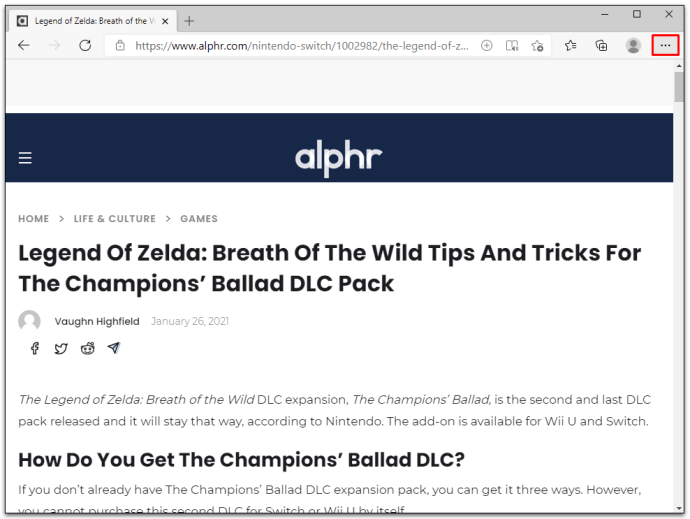
- Померите се надоле и кликните на Више алата.
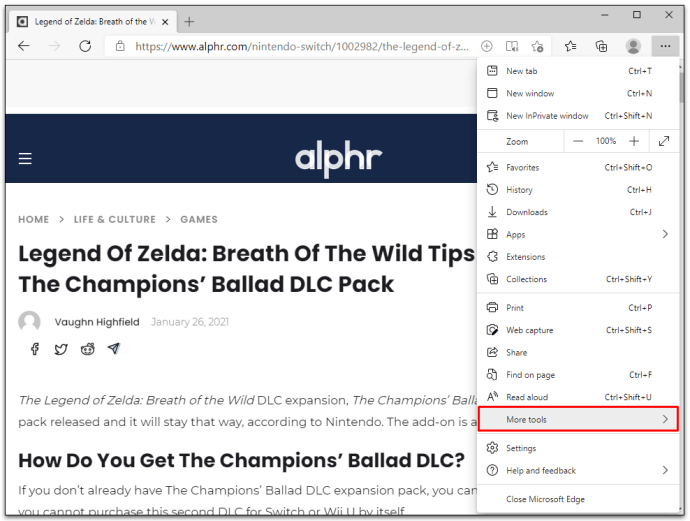
- Кликните на Алати за програмере.
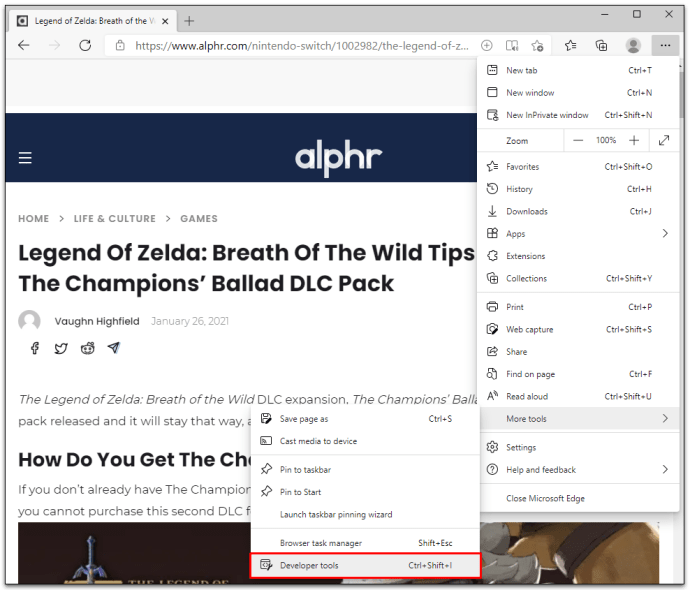
ИЛИ
- Кликните десним тастером миша било где на веб локацији.
- Кликните на Инспецт.
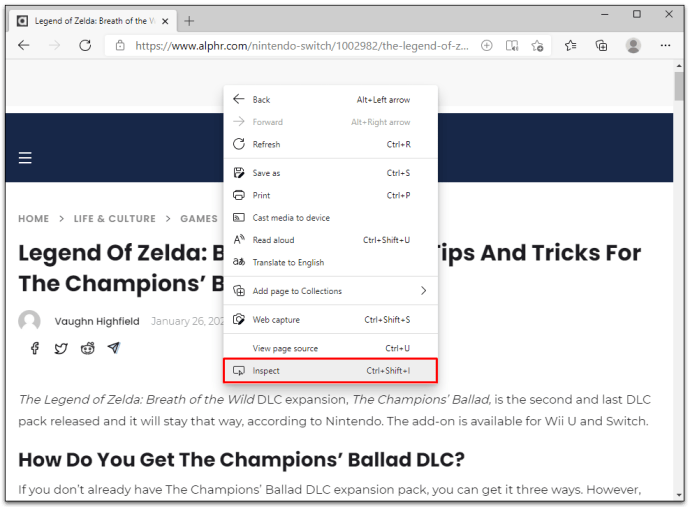
ИЛИ
- Притисните Цтрл + Схифт + И.
Било која од ове три методе ће вам дати исти резултат.
Ако сте ово урадили исправно, видећете ново окно отворено на дну прегледача. Ово су алатке за програмере и укључују картицу Елементи. Ово је алатка која вам је потребна да прегледате елемент.
Панел ће се отворити на дну екрана као подразумевано, али увек можете да промените како изгледа. Пратите ове једноставне кораке да бисте променили положај панела са алаткама за програмере:
- Кликните на три вертикалне тачке у горњем углу панела Алати за програмере.
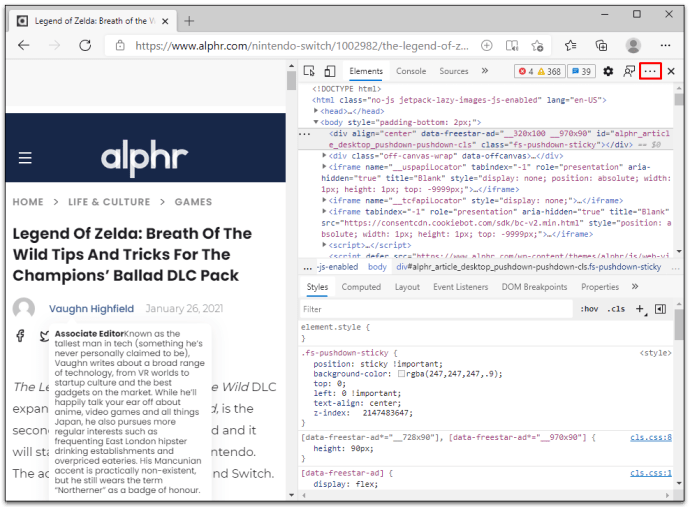
- Изаберите причврсну страну (леву, доњу или десну) или поништите везу са засебним прозором.
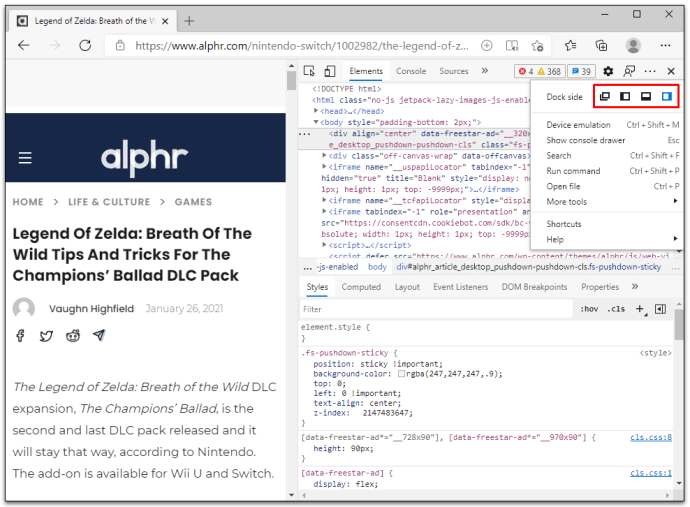
Прелазак курсора поред ивице оквира панела Алати за програмере и превлачење ће сузити или проширити радни простор. На пример, ако одлучите да причврстите панел на десну страну прозора прегледача, покушајте да задржите показивач миша на левој ивици. Можете да превучете панел да бисте му променили величину када видите курсор са стрелицом.
Коришћење Инспецт Елемент (специфично за ОС)
Иако су многи од укључених корака можда били покривени само показујући вам како да користите Инспецт Елемент у претраживачу, где он уопште постоји, али ми ћемо вам ипак показати како на већини ОС-а.
Како да користите Инспецт Елемент на Цхромебоок-у
Подразумевани прегледач на Цхромебоок-у је Гоогле, па пратите упутства Цхроме прегледача да бисте приступили Прегледати елемент. Ево малог курса освежавања за вас:
- Отворите веб локацију.
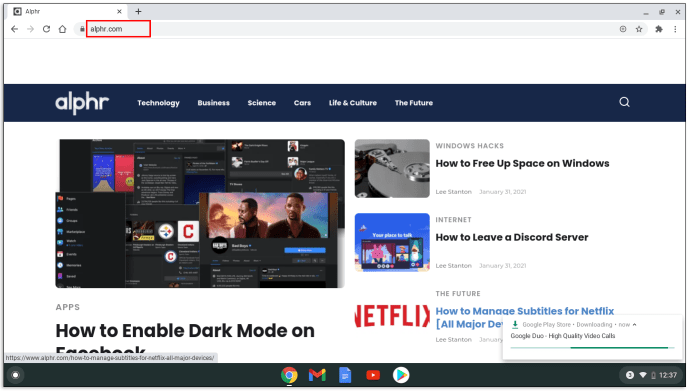
- Кликните на три вертикалне линије у горњем десном углу траке са алаткама.
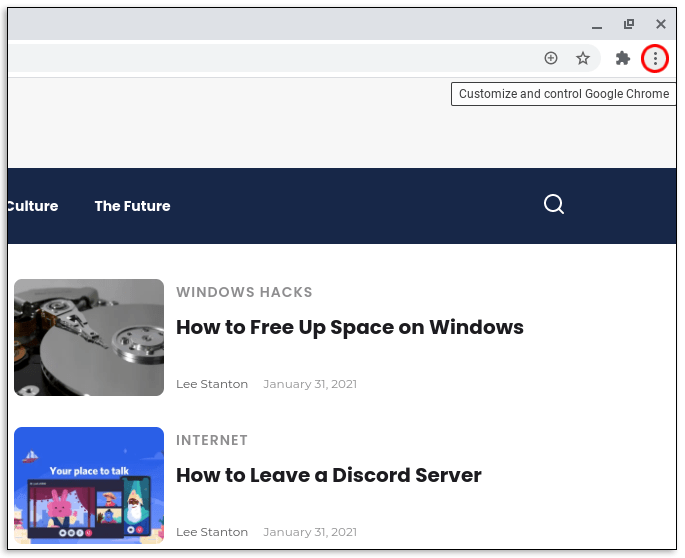
- Изаберите Више алата.

- Кликните на Алати за програмере.
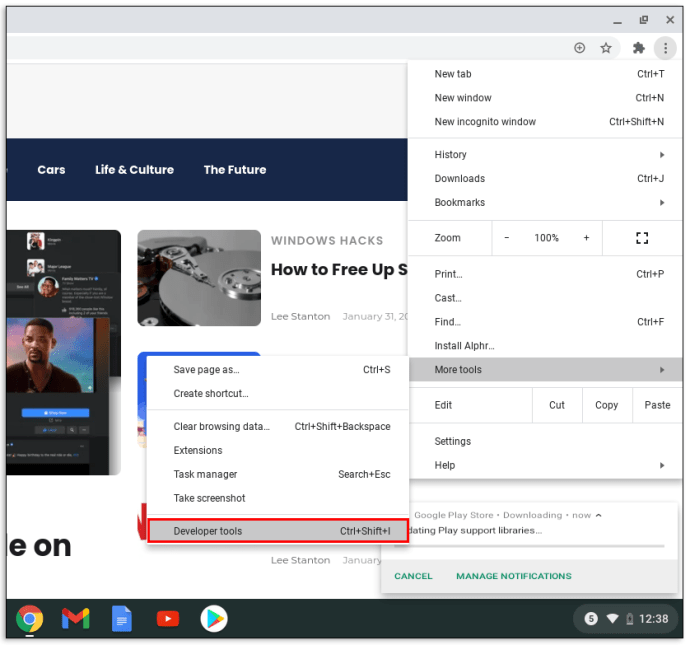
Такође можете користити метод десним кликом или Ф12 функцијски тастер да бисте брже дошли до алатки за програмере.
Како користити Инспецт Елемент на Андроид уређају
Покретање Инспецт Елемент на Андроид уређају је мало другачије. Погледајте како да дођете до панела Инспецт Елемент на Андроид-у:
- притисните Ф12 функцијски тастер.
- Изабери Укључите траку уређаја.
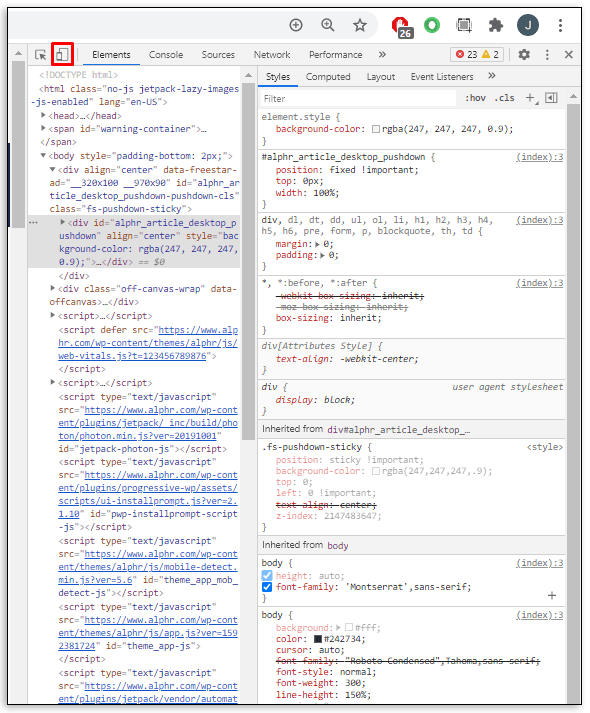
- Изаберите Андроид уређај из падајућег менија.
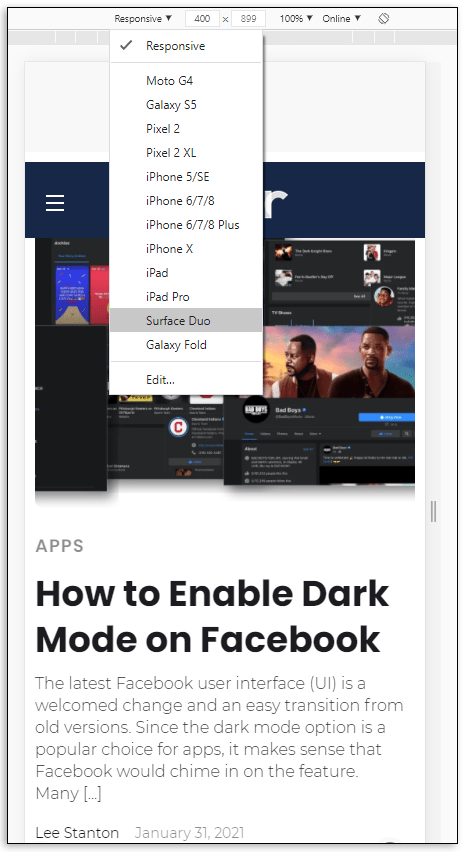
Када изаберете одређени Андроид уређај, приметићете да се мобилна верзија веб локације учитава. Одавде можете слободно да користите функцију Инспецт Елемент на свом Андроид уређају из удобности радне површине.
Овај метод функционише и за Цхроме и за Фирефок претраживаче јер они имају функцију у својим алаткама за програмере под називом Девице Симулатион.
Такође ради на исти начин за иПхоне уређаје. Само треба да изаберете прави у падајућем менију.
Како користити Инспецт Елемент у Виндовс-у
Алат Инспецт Елемент није нужно специфичан за ОС, али је специфичан за прегледач. То значи да су алатке за програмере карактеристика претраживача који користите, а не нужно Виндовс-а. Међутим, можете доћи до панела Инспецт Елемент без обзира који претраживач преферирате.
Ако користите Виндовс ОС, вероватно ћете користити и Мицрософт Едге претраживач. Проверите како да приступите Инспецт Елемент на МС Едге:
- Отворите веб локацију коју желите да прегледате.
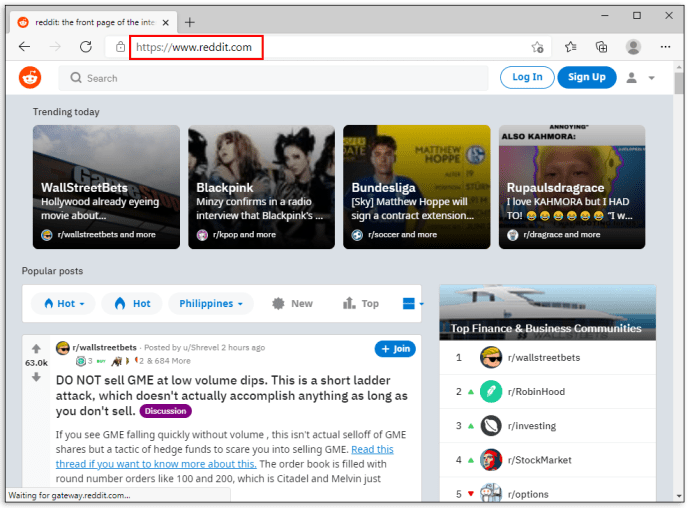
- Додирните три вертикалне тачке у углу прозора претраживача.
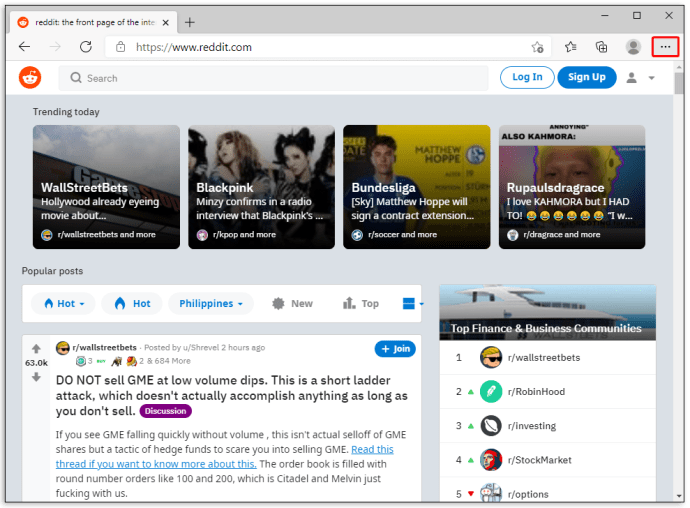
- Померите се надоле и изаберите Више алата.
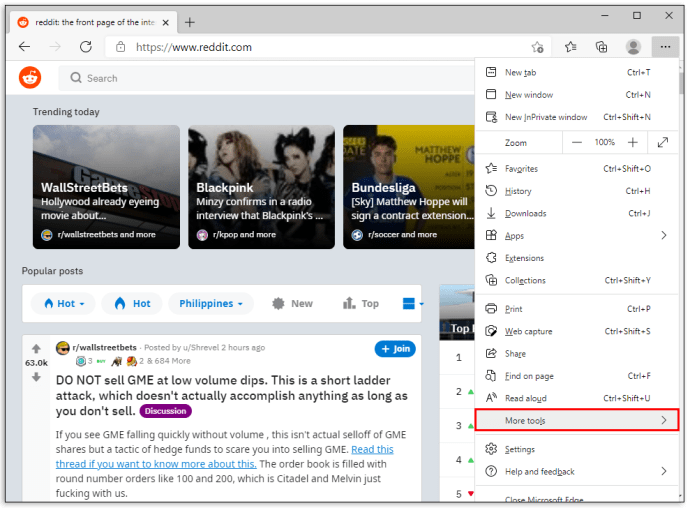
- Кликните на Алати за програмере.
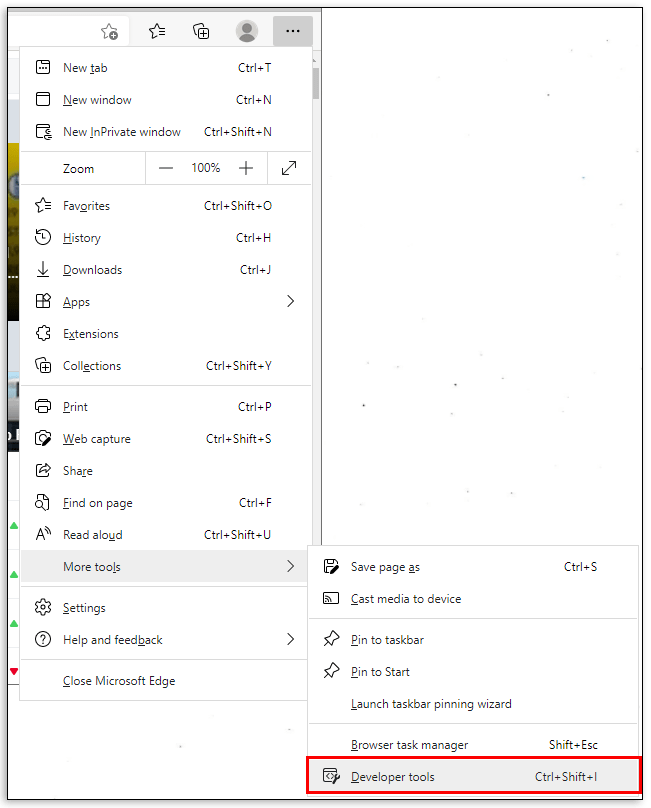
Такође можете користити Ф12 функцијски тастер ако желите да брже приступите Инспецт Елементу. Такође, ради и десни клик на веб страницу и избор Инспецт.
Како користити Инспецт Елемент на Мац-у
Ако користите Мац, ваш претраживач по избору је вероватно Сафари. Отварање Инспецт Елементс у Сафарију је мало другачије него у Цхроме-у и Фирефок-у. Али то је једнако једноставно са овим корацима:
- Отворите претраживач Сафари.
- Кликните на Сафари на картици заглавља.
- Изаберите Преференцес из падајућег менија.
- Кликните на Напредно икона зупчаника која се налази на врху екрана.
- Означите поље које каже Прикажи мени за развој на траци менија.
Пролазак кроз ове кораке омогућава функцију Инспецт Елемент у вашем претраживачу. Ако прво не омогућите Инспецт Елемент, нећете видети опцију када отворите веб локацију.
Када завршите овај корак, једноставно кликните десним тастером миша на било коју отворену веб страницу и изаберите Инспецт. Такође можете користити команду брзих тастера: ЦМД + Опција + И (прегледати).
Како користити Инспецт Елемент на иПхоне-у
Да ли желите да користите функцију Инспецт Елементс да бисте видели како се мобилна верзија веб странице појављује на иПхоне-у? Можете да урадите ово и више са само неколико једноставних корака. Али пре него што погледате елемент, потребно је да га омогућите Веб Инспецтор за ваш иОС уређај:
- Иди на Подешавања.
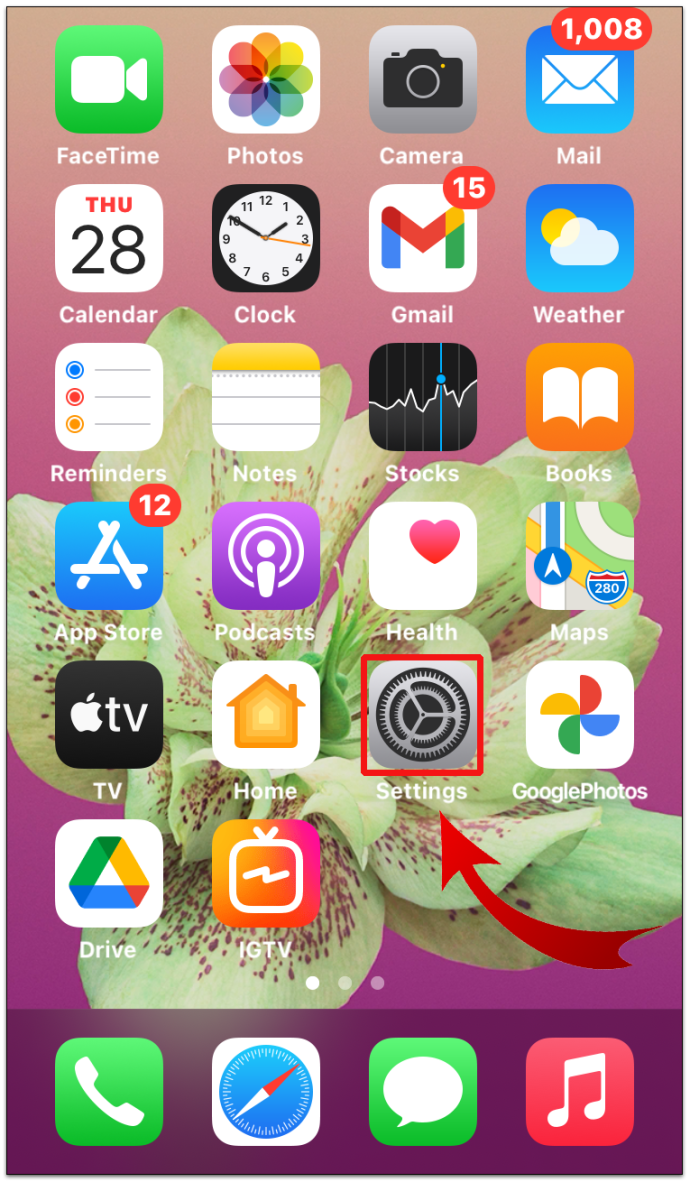
- Сада, изаберите Сафари.
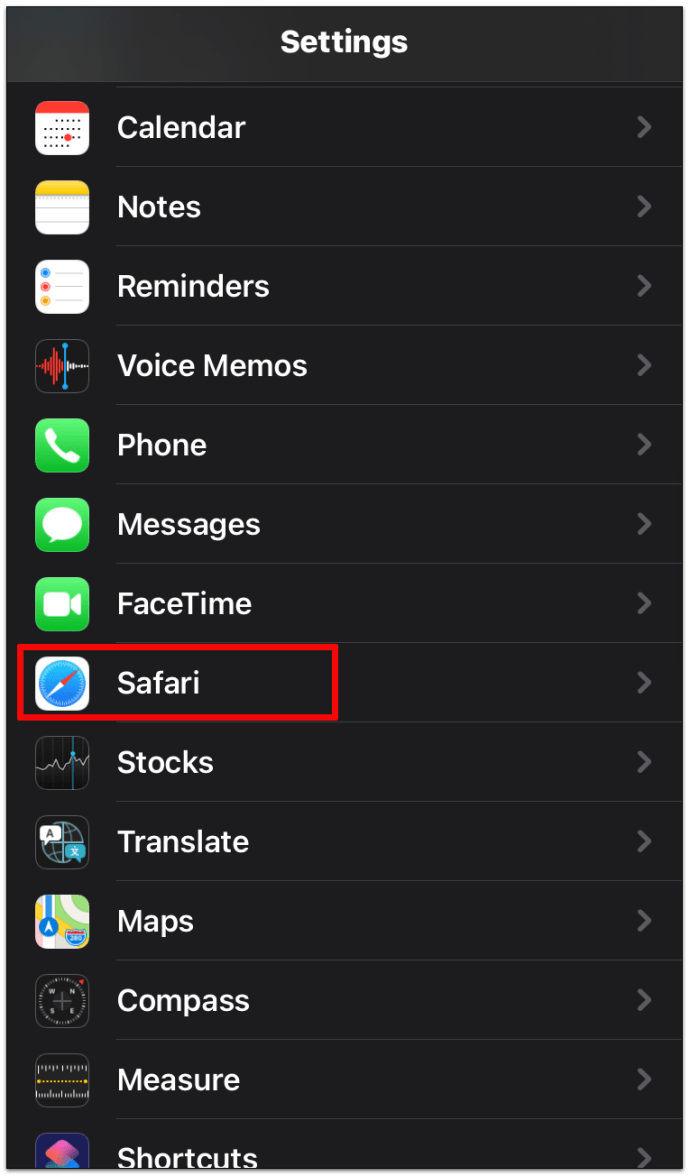
- Померите се до дна и додирните Напредни мени.
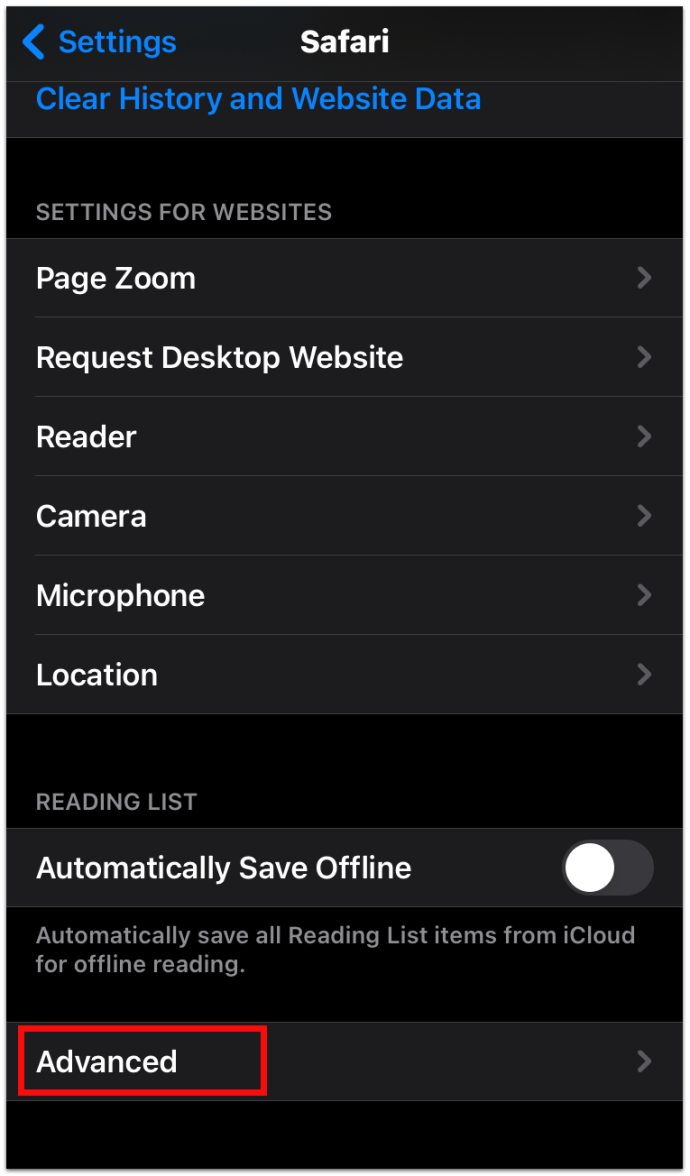
- Сада додирните прекидач за укључивање Веб Инспецтор.
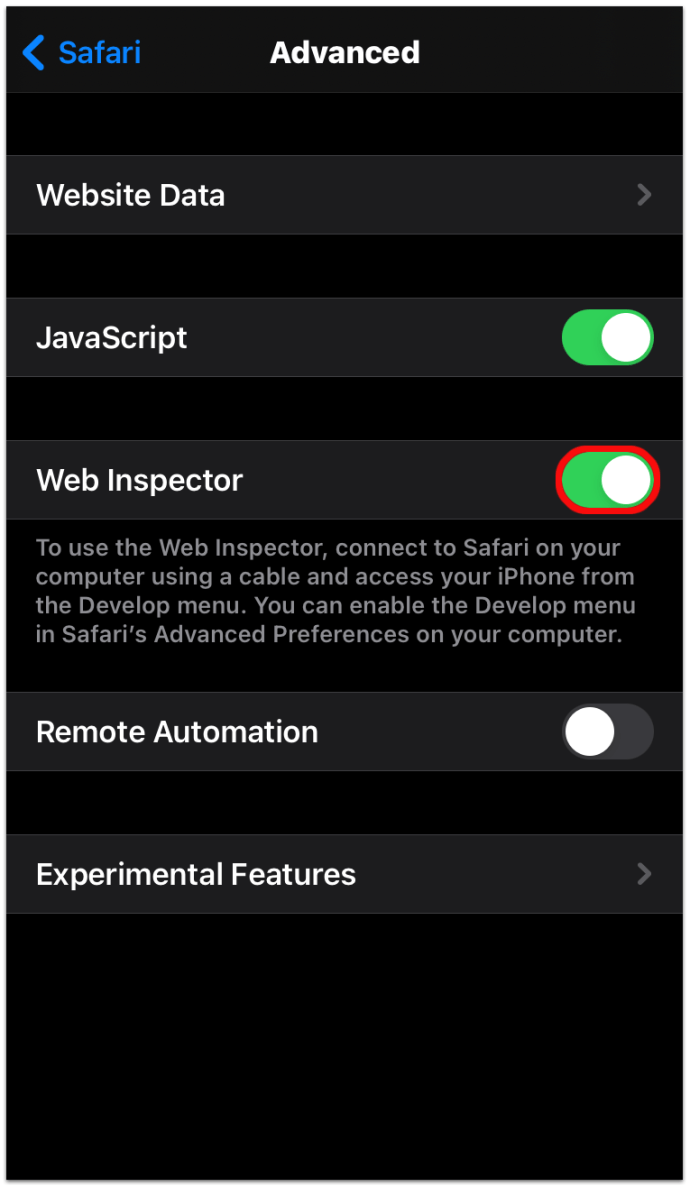
Такође, морате да се уверите да је мени за развој омогућен на вашем Мац-у:
- Отворите Сафари.
- Изаберите Сафари из горњих заглавља.
- Затим кликните на Преференцес.
- Затим кликните на Напредно.
- Означите поље које каже Прикажи мени за развој на траци менија.
Након што омогућите и иОС мобилни уређај и Мац, видећете мени за развој у горњој траци на вашем Мац-у. Кликните на њега да бисте видели повезани иПхоне и веб страницу активну на уређају. Избором веб странице отвара се и прозор Веб инспектора за исту страницу на вашем Мац екрану.
Имајте на уму, међутим, да ова упутства функционишу само за Сафари који користи Мац, а не Сафари на Виндовс-у.
Како користити Инспецт Елемент у Гоогле обрасцима
Такође можете да користите елемент Инспецт на Гоогле обрасцима. Међутим, ако тражите одговоре на квиз, немате среће. Нећете пронаћи одговоре уграђене у кодирање. Одговоре можете да видите само ако сте креатор или уредник обрасца. У сваком случају, ако сте ученик који одговара на квиз на Гоогле обрасцима, видећете само своје одговоре.
- Можете да кликнете десним тастером миша на образац и изаберете Инспецт да видите сав код за образац.
Како користити Инспецт Елемент када је блокиран
Повремено ћете открити да не можете да прегледате веб страницу, а избор Инспецт је засивљен ако покушате да кликнете десним тастером миша на њу. Можда мислите да је блокиран, али постоји много начина да се ово заобиђе:
Метод 1 – Искључите Јавасцрипт
- Ући Подешавања.
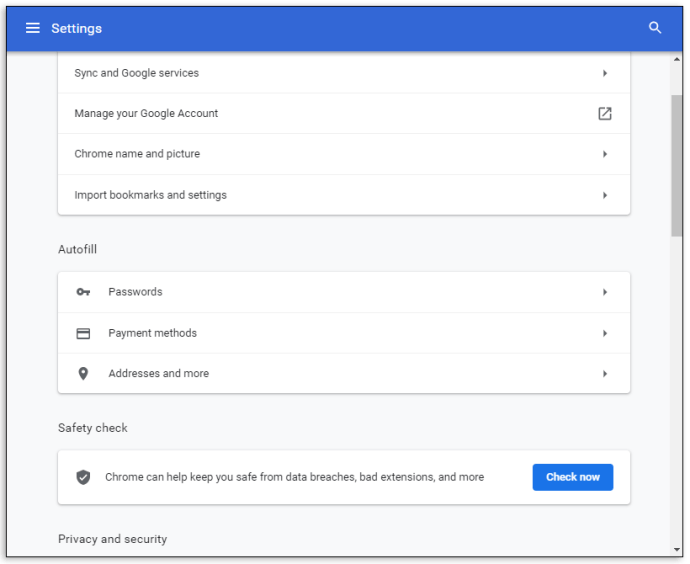
- Претрага "ЈаваСцрипт”.

- Искључити ЈаваСцрипт.
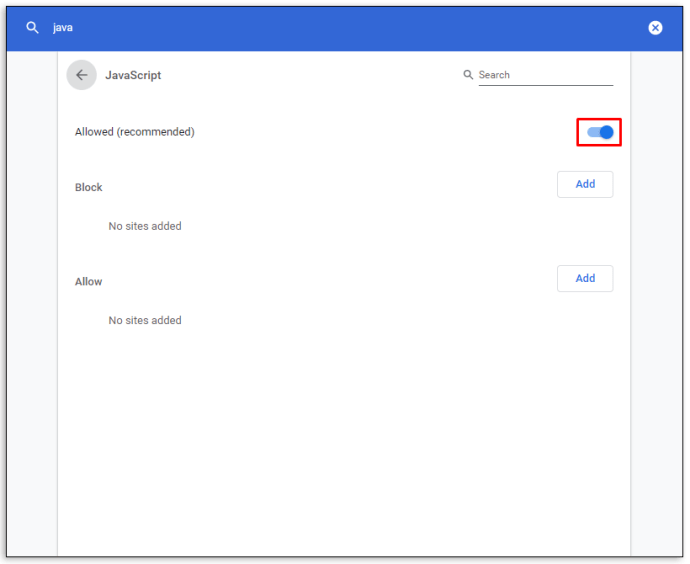
Метод 2 – Приступите алаткама за програмере на дуги пут
Уместо да кликнете десним тастером миша да прегледате, урадите ово:
- Иди на Подешавања у вашем претраживачу.
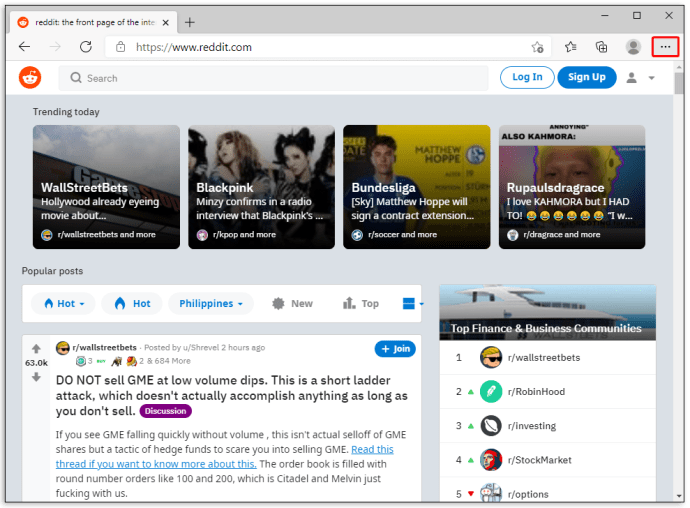
- Изаберите Више алата.
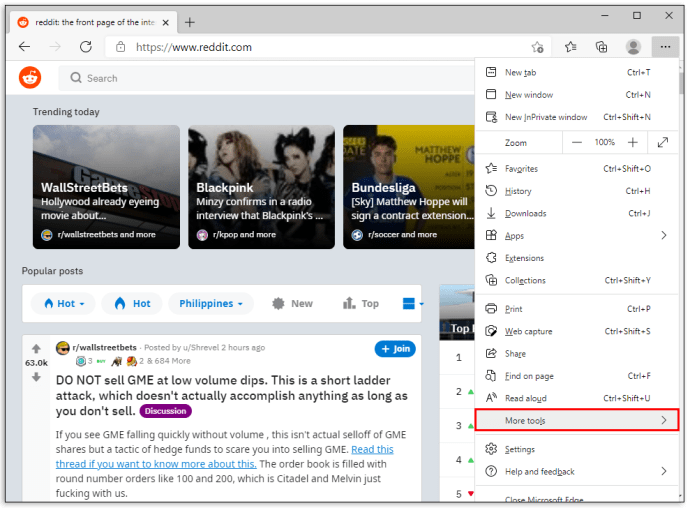
- Померите се надоле и кликните на Алати за програмере.
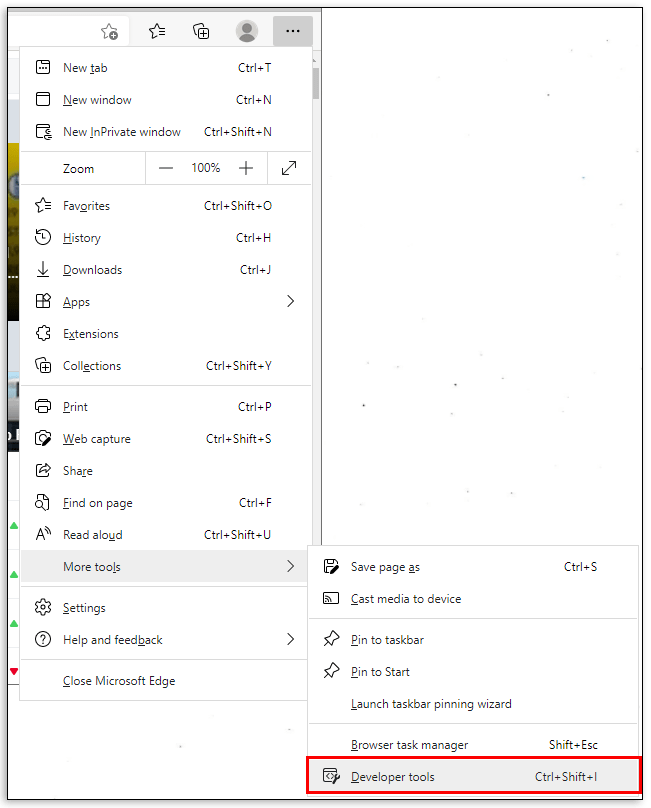
Метод 3 – Коришћење функцијског тастера
Такође можете покушати да користите Ф12 функцијски тастер на веб страницама који блокирају десни клик за Инспецт.
Можда ћете морати да испробате све ове методе пре него што наиђете на ону која вам одговара. У крајњем случају, можете покушати да погледате изворни код тако што ћете укуцати извор приказа: [унесите пуну УРЛ адресу]. 
Како користити Инспецт Елемент на Дисцорд-у
Провера вашег кодирања на Дисцорд-у је лак процес. Само користите Цтрл + Схифт + И команду или Ф12 тастер на Дисцорд страници.
Како користити Инспецт Елемент на школском Цхромебоок-у
Ако је ваш Цхромебоок издала школа, коришћење функције Инспецт Елемент укључује неколико једноставних корака:
- Кликните десним тастером миша или додирните веб страницу са два прста и изаберите Инспецт.
- Притисните Цтрл + Схифт + И.
- Покушајте да користите виев-соурце:[урл] метод, као што је „виев-соурце://ввв.википедиа.цом“, без наводника.
Међутим, неке школе и организације блокирају ову функцију. Дакле, ако вам не ради, можда ћете морати да контактирате своју организацију или администратора школе.
Како користити Инспецт Елемент за проналажење одговора
Можете да користите Инспецт Елемент да пронађете одговоре на разне ствари као што су:
- Преглед дизајна сајта на мобилним уређајима.
- Сазнајте кључне речи које користе конкуренти.
- Тестови брзине.
- Промена текста на веб страници.
- Пронађите брзе примере да покажете програмерима шта вам треба.
Када покренете панел Инспецт Елемент, видећете сво кодирање за веб локацију. То укључује сав ЈаваСцрипт, ЦСС и ХТМЛ кодирање уграђено у њега. То је као да видите изворно кодирање веб странице, осим што можете да унесете промене у код. Осим тога, можете да видите све промене примењене у реалном времену.
Овај алат чини непроцењивим за трговце, дизајнере и програмере да виде све промене дизајна пре него што их финализују. Међутим, уношење промена у кодирање помоћу Инспецт Елемент не траје вечно. Када поново учитате страницу, она ће се вратити у подразумевано стање.
Додатна често постављана питања
Како да користим команду Инспецт Елемент за проналажење одговора?
Једини начин да пронађете одговоре помоћу функције Инспецт Елемент је ако га веб локација одмах открије након подношења. У овом случају, одговори су присутни у кодирању.
У супротном, једноставно гледате кодирање за квиз или тест када користите функцију Инспецт Елемент, као и све одговоре које пошаљете.
Да ли је Инспецт Елемент незаконит?
Не, алат Инспецт Елемент није незаконит, дизајниран је за веб програмере. Прегледање изворног кода за веб локацију није противзаконито, само постаје проблем ако користите прикупљене информације у зле сврхе, као што су покушаји експлоатације итд.
Да ли је могуће онемогућити Инспецт Елемент у претраживачу?
Кратак одговор је не.
Не можете да онемогућите Инспецт Елемент у прегледачу. Али можете подесити параметре који спречавају кориснике да врше одређене радње као што је десни клик на веб страницу. Постоје бројни туторијали на мрежи за постављање правих скрипти за онемогућавање одређених догађаја. Међутим, не можете у потпуности да онемогућите функцију Инспецт Елемент.
Упознајте унутрашњост веб странице
Провера функције Инспецт Елемент на веб страници је вероватно алатка за програмере за коју никада нисте знали да вам је потребна – чак и ако сами нисте програмер. Има мноштво апликација за дизајн и маркетинг које могу учинити да ваша веб локација ради лакше. И можда ће вам дати предност у односу на конкурента.
За шта користите Инспецт Елемент? Реците нам о томе у одељку за коментаре испод.